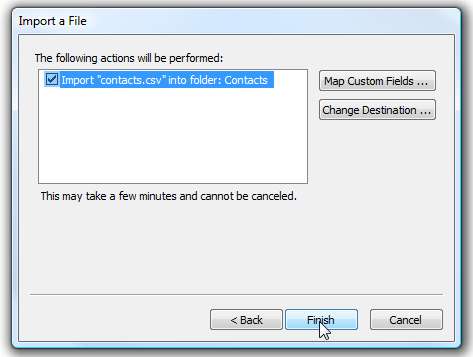Καθώς οι λογαριασμοί email και οι εφαρμογές email σας αλλάζουν, φαίνεται ότι υπάρχει πάντα ένας διαφορετικός τρόπος για να οργανώσετε τις επαφές σας. Προηγουμένως καλύψαμε πώς να το κάνουμε Εισαγωγή επαφών στο Thunderbird , αλλά σήμερα θα εξετάσουμε τον τρόπο εισαγωγής σημαντικών επαφών από το Gmail στο Outlook 2007.
Εισαγωγή επαφών Gmail
Η εξαγωγή των πληροφοριών επαφής σας στο Gmail βασικά αντιμετωπίζεται το ίδιο για να χρησιμοποιήσετε το αρχείο για εισαγωγή σε οποιαδήποτε εφαρμογή ηλεκτρονικού ταχυδρομείου. Απλώς συνδεθείτε στον λογαριασμό σας, επιλέξτε Επαφές και έπειτα μεμονωμένη ή Όλες οι επαφές και, στη συνέχεια, Εξαγωγή σε μια τοποθεσία στον σκληρό σας δίσκο.

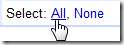
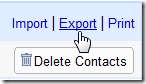
Στη συνέχεια, επιλέξτε τη μορφή CSV του Outlook για να επιτρέψετε στο αρχείο να μεταφέρεται εύκολα στην εφαρμογή.
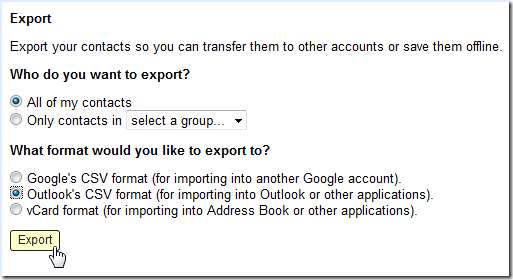
Το επόμενο πράγμα που πρέπει να κάνουμε είναι η εισαγωγή αυτού του αρχείου επαφών στο Outlook 2007. Ανοίξτε το Outlook και κάντε κλικ στην επιλογή Εισαγωγή και εξαγωγή αρχείων.

Όταν ανοίξει ο Οδηγός εισαγωγής και εξαγωγής επιλέξτε "Εισαγωγή από άλλο πρόγραμμα ή αρχείο" και μετά πατήστε Επόμενο.
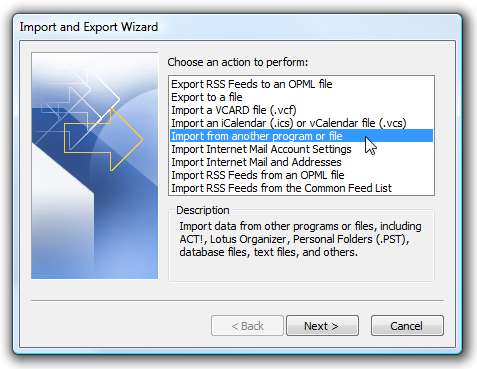
Στη συνέχεια επιλέξτε "Τιμές διαχωρισμένες με κόμμα (DOS)" και κάντε κλικ στο Επόμενο.
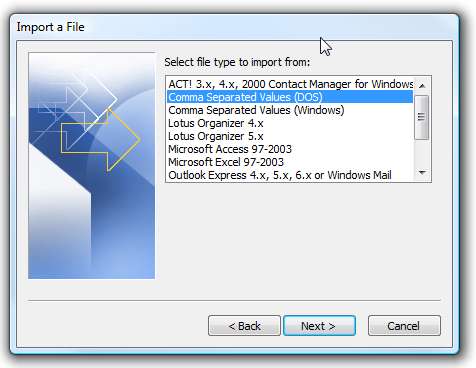
Αναζητήστε το αρχείο Excel CSV και διαλέξτε επιλογές για διπλές καταχωρίσεις και συνεχίστε κάνοντας κλικ στο Επόμενο.
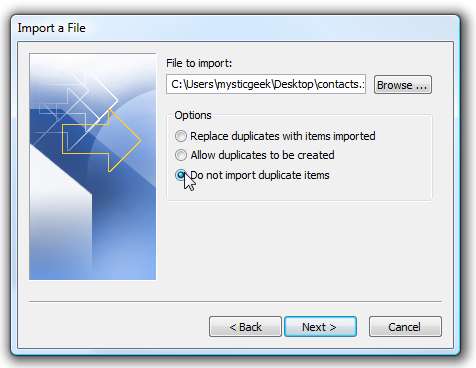
Εδώ θα θελήσετε να επιλέξετε τον κατάλληλο φάκελο ή την τοποθεσία που θέλετε να κρατήσετε τις πληροφορίες πατήστε Επόμενο.

Η επόμενη οθόνη επαληθεύει βασικά τι κάναμε και προσφέρει επίσης την επιλογή να αλλάξουμε τον προορισμό ή το Map Custom Fields (το οποίο είναι ένα ολόκληρο άλλο θέμα στο οποίο μπορούμε να βρούμε κάποια άλλη στιγμή) πατήστε Finish και ολοκληρώσατε.